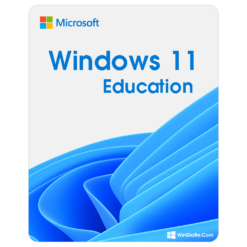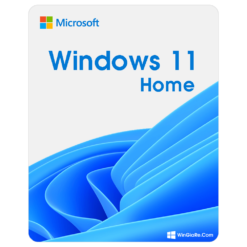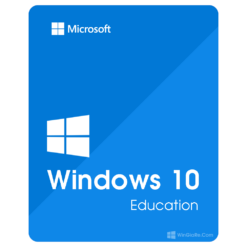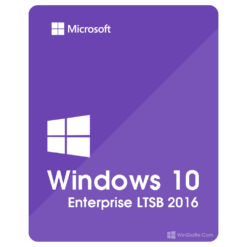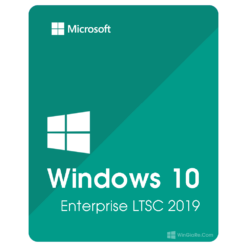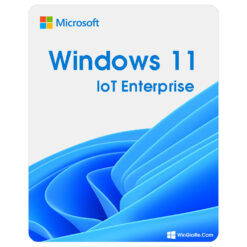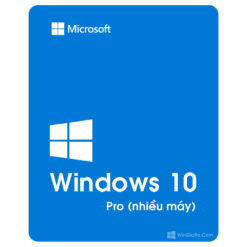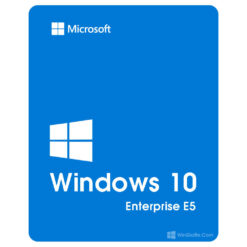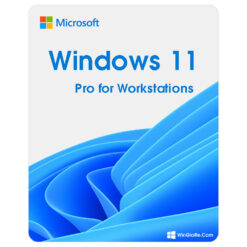Thủ thuật
S Mode là gì? và hướng dẫn cách bật/tắt trên Windows 11
Nếu gần đây bạn mới sắm cho mình một chiếc máy tính mới và nhận thấy rằng laptop của mình bị giới hạn và chỉ sử dụng được các ứng dụng trên Microsoft Store. Thì chắc chắn rằng máy tính Windows 11 của bạn đang chạy ở chế độ S mode. Windows 11 S Mode là một chế độ hoạt động khá đặc biệt và cũng còn rất mới lạ đối với đa số người dùng laptop. Chính vì thế, hãy cùng wingiare tìm hiểu chi tiết về S Mode và cách bật/tắt trên windows 11 tiện ích và đơn giản nhất nhé!
S Mode trên Windows 11 là gì?

Ở Windows 10, Microsoft đã tạo ra một S Mode ở hệ điều hành của nó. Có thể hiểu S Mode là một phiên bản Windows đơn giản được thiết lế bảo mật có hiệu suất trên phần cứng thấp hơn. Còn theo Microsoft thì ở S Mode trên Windows 11 là một phiên bản đặc biệt hơn cho phép người dùng sử dụng hệ điều hành Windows mượt mà và an toàn hơn. Bạn có thể hiểu S Mode trên Windows 11 có phần giống với máy tính Chromebook đó là người sử dụng sẽ bị khóa chặt hệ sinh thái của nhà sản xuất và hạn chế tối đa các ứng dụng bên ngoài.
- Giới thiệu A-Z về Safe Mode – chế độ cực hữu ích trên Windows 10
- Cách mở File Word và Excel 2016/ 19/ 2021 vào chế độ Safe Mode nhanh nhất
Sự khác biệt giữa Windows 11 S Mode và Windows 11 thông thường
- Windows 11 S mode là một phiên bản mới của Windows 11 thông thường được hợp lý hóa để tăng bảo mật và hiệu suất. Ngoài ra, Windows 11 chế độ S mode chỉ cho phép các ứng dụng được cài trên Microsoft Store hoạt động và người dùng không thể cài các ứng dụng bên ngoài.
- Windows 11 thông thường không có tính bảo mật cao như S mode và có thể cài đặt những ứng dụng bên ngoài Microsoft Store.
Ưu điểm và nhược điểm của S Mode
Ưu điểm S Mode
- Bảo mật cao, dễ sử dụng, không thể tải các phần mềm độc hại về máy
- Máy tính chạy sẵn S Mode có giá thành rẻ hơn các mẫu laptop phân khúc.
- Việc cài đặt các ứng dựng sẽ có tính kiểm soát phù hợp với các bậc phụ huynh muốn bảo vệ con, máy tính tính ở trường học,…
- Thiết kế chạy ở trên các máy có công suất thấp nên phù hợp cho các doanh nghiệp, nơi cần triển khai khối lượng lớn và quản trị hàng hóa,…
- Có thể thoát khỏi chế độ S Mode trên máy tính nếu bạn cảm thấy không phù hợp.
Nhược điểm S Mode
Song song với ưu điểm thì nhược điểm lớn nhất của S mode đó chính là chỉ tải được ứng dụng trên Microsoft Store. Mặc dù Microsoft Store đã có rất nhiều ứng dụng nhưng nếu bạn cần những ứng dụng cao hơn có trên Google Chrome và Firefox, hoặc các sản phẩm của Apple và Adobe,.. thì đương nhiên bạn không thể tải về máy.
S Mode và cách bật/tắt trên Windows 11
Sau đây, chúng tôi sẽ giới thiệu đến bạn cách bật/tắt S Mode trên Windows đơn giản nhất

Cách bật S Mode trên Windows 11
S Mode được thiết lập khi bạn mới mua máy tính mới. Chúng ta không thể kích hoạt được ở trên tất cả máy tính đang hoạt động thông thường. Chẳng hạn như một số loại laptop sẽ được kích hoạt bản quyền Windows 11 với tuỳ chọn S Mode mà bạn không còn lựa chọn nào khác ví dụ laptop Surface.
Cách tắt S Mode trên Windows 11
Nếu máy tính bạn đang ở trạng thái S Mode nhưng bạn không muốn tiếp tục sử dụng nó nữa vì môi trường hạn chế. Bạn có thể dễ dàng xóa bỏ chế độ này nhưng cũng có nghĩa là bạn sẽ không thể quay lại chế độ này nữa. Vậy nên, khi thoát khỏi chế độ S Mode bạn cần cam kết chắc chắn với điều này.
Dưới đây là hướng dẫn nhanh các bước tắt S Mode trên Windows 11
Bước1: Kiểm tra chế độ S Mode trên máy tính.
Bạn phải kiểm tra máy tính của bạn đang chạy chế độ S mode ngay từ đàu hay không (thực hiện các bước dưới đây) .
- Đến Windows-> Settings -> System -> About. Tại đây thông số kỹ thuật Windows của bạn sẽ hiển thị PC của bạn đang chạy Windows 11 Home ở chế độ S Mode.
Bước 2: Tắt chế độ S Mode trên Windows 11
- Mở Windows > Settings > System > Activation
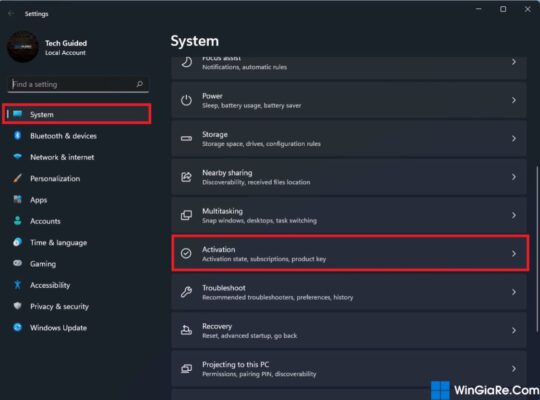
- Tiếp theo bạn cần tìm Switch to Windows 11 Home hoặc Switch to Windows 11 Pro tùy thuộc vào phiên bản hiện có trên mấy tính của bạn.
- Khi đã tìm được 1 trong 2 mục ở trên bạn nhấp vào Go to the Store (khác với Go to the Store được tìm thấy dưới Upgrade Your Edition Of Windows)
- Trong mục Microsoft Store bạn tìm trang Switch out of S mode tiếp tục nhấp vào”Get” ->”íntall” (làm theo hướng dẫn dược hiển thị trên màn hình để hoàn tất quá tình tắt chế độ S Mode trên Windows 11)
Chú ý: Nếu trong quá trình thực hiện bạn gặp lỗi “Try again later something went wrong on our end” bạn cần đặt lại Microsoft Store rồi tiếp tục lặp lại quá trình này để hoàn tất nhé!.
Mua bản quyền Windows 10 và 11 giá rẻ
Tổng kết
Bản chất của chế độ S Mode Windows là chịu trách nhiệm duy trì an ninh mạnh và bạn cũng sẽ nhận được một hiệu suất nhanh chóng từ phần cứng của mình nên S Mode rất phù hợp với những người đơn giản, không muốn mày mò nhiều về công nghệ. Nên bạn cần suy nghĩ trước khi quyết định tắt chế độ S Mode nhé.
Chúc bạn thao tác bật/tắt S Mode trê máy tính thành công. Nếu có bất kỳ thắc mắc nào về bài viết hãy bình luận bên dưới bài viết. WinGiaRe.Com luôn sẵn sàng hỗ trợ bạn về các vấn đề về công nghệ và PC.
Bài viết cùng chủ đề:
-
2 Cách gỡ Microsoft Office “tận gốc” trên máy Mac
-
Chính thức: Google One ngừng cung cấp dịch vụ VPN cho người dùng
-
3 cách đổi tên máy in trên máy tính Windows 11 chi tiết
-
3 cách gỡ ứng dụng McAfee hoặc Norton trên Windows 11 vĩnh viễn
-
So sánh tài khoản ChatGPT Plus và Copilot Pro: Nên mua gói nào?
-
Cách đổi thanh tìm kiếm từ Bing sang Google trên Microsoft Edge
-
Cách tắt Microsoft Update Office trên Mac
-
Chi tiết cách sao lưu và khôi phục tin nhắn Zalo trên PC!

 Từ khoá phổ biến
Từ khoá phổ biến

 Từ khoá phổ biến
Từ khoá phổ biến